3 найпопулярніші способи безпроблемного об’єднання файлів AVI
AVI, або Audio Video Interleave, є популярним відеоформатом, відомим своєю високою якістю відео та аудіо. Однак керування декількома файлами AVI окремо може бути проблемою. Ось де злиття приходить; об’єднання цих файлів в один може заощадити час, зменшити безлад і покращити враження від перегляду. У цьому посібнику ми поділимося 3 найкращими методами для об'єднання файлів AVI. Незалежно від вашого рівня досвіду, ви можете легко знайти спосіб, який вам підходить як відеоредактор.

- СПИСОК ПОСІБНИКІВ
- Частина 1. Як об'єднати файли AVI (найкращий спосіб)
- Частина 2. 2 безкоштовних способи об'єднання файлів AVI
- Частина 3. FAQ
Частина 1. Як об'єднати файли AVI (найкращий спосіб)
Якщо ви шукаєте інструмент, який може робити все: конвертувати, редагувати та об’єднувати відео, ArkThinker Video Converter Ultimate це ваше найкраще рішення. Це програмне забезпечення призначене не лише для об’єднання файлів AVI; це комплексний інструментарій для відео, який обробляє понад 1000 відео- та аудіоформатів. Інтерфейс зручний, що робить його придатним як для початківців, так і для досвідчених користувачів. За допомогою ArkThinker ви можете об’єднати свої файли AVI лише кількома клацаннями, а також насолоджуватися такими функціями, як обрізка відео, кадрування та додавання ефектів.
- Підтримка понад 1000 форматів для конвертації аудіо та відео.
- Пакетна обробка може значно скоротити ваш час.
- Створюйте відео з розділеним екраном, комбінуючи зображення та відео.
- Покращуйте якість SD до HD або навіть відео 4K, 5K або 8K.
Почніть із завантаження та встановлення ArkThinker Video Converter Ultimate на свій комп’ютер.
Після встановлення відкрийте програму. Натисніть на Додати файли кнопку, щоб вибрати файли AVI з вашого комп’ютера, які ви бажаєте об’єднати. Ви також можете перетягнути файли безпосередньо в програмне забезпечення.

Після додавання файлів ви можете переставити їх у порядку, у якому ви хочете, щоб вони відображалися в остаточному об’єднаному відео, натиснувши значок стрілки вниз або стрілки вгору. Крім того, ви можете вільно перетягнути файл у порядок.
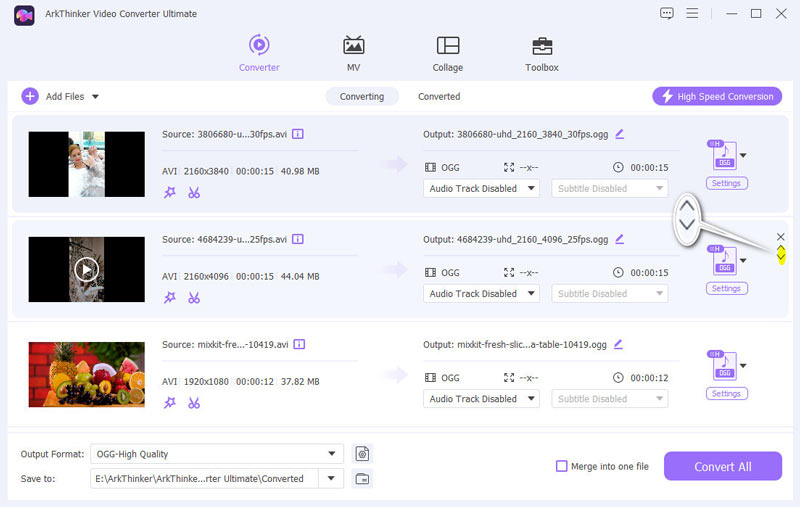
Перед об’єднанням виберіть потрібний вихідний формат, натиснувши розкривний список. Якщо ви хочете зберегти формат AVI, просто виберіть Те саме, що джерело з AVI у розділі Відео.
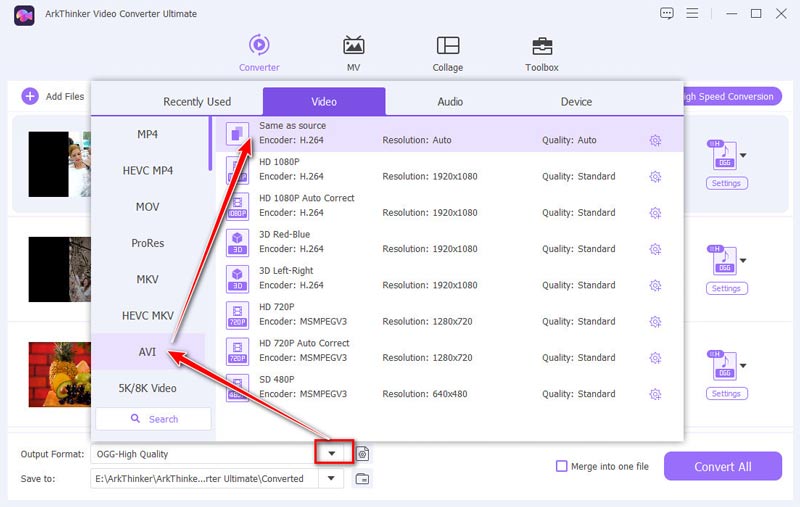
Увімкніть Об’єднати в один файл варіант. Потім натисніть Перетворити все кнопку, щоб розпочати процес об’єднання.
Після завершення процесу ваш об’єднаний файл AVI буде збережено у вказаному місці.
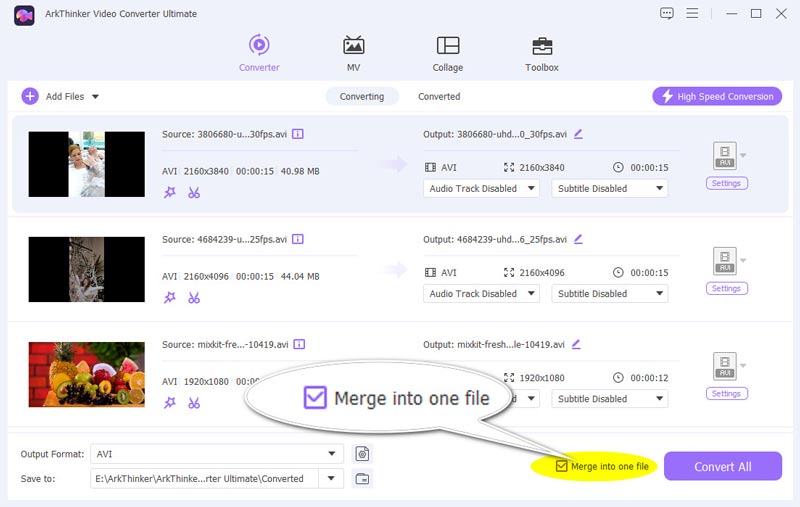
З особистого досвіду можна сказати, що ArkThinker Video Converter Ultimate виділяється простотою використання та ефективністю. Я виявив, що він не лише плавно об’єднує файли, але й покращує загальну якість вихідного відео. Можливість редагувати та налаштовувати відео перед об’єднанням є величезною перевагою. Крім того, висока швидкість обробки гарантує, що вам не доведеться довго чекати на об’єднане відео. Якщо ви серйозно ставитеся до редагування відео, ArkThinker варто спробувати.
Частина 2. 2 безкоштовних способи об'єднання файлів AVI
Якщо ви шукаєте безкоштовні варіанти для об’єднання файлів AVI, онлайн-інструменти можуть виконати цю роботу, не вимагаючи встановлення програмного забезпечення. Ось три надійні два методи:
Клідео
Clideo — популярний онлайн-інструмент для злиття файли AVI безпосередньо з вашого браузера. Його зрозумілий і зрозумілий інтерфейс ідеально підходить для користувачів, яким потрібне швидке рішення без необхідності завантажувати програмне забезпечення. Clideo також підтримує широкий спектр відеоформатів, що робить його універсальним вибором для різноманітних завдань редагування відео.
Перейдіть на веб-сайт Clideo (https://clideo.com/merge-avi). Натисніть кнопку «Вибрати файли» та завантажте файли AVI, які потрібно об’єднати. Ви можете завантажувати файли зі свого комп’ютера, Google Drive або Dropbox.
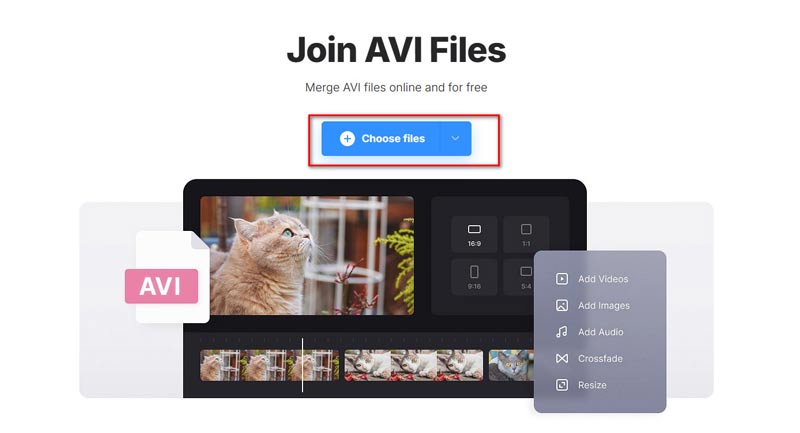
На цьому кроці вам потрібно переконатися, що ваше підключення до Інтернету стабільне та швидке, щоб ви могли завантажити файли AVI.
На панелі редагування шкали часу перетягніть завантажені файли, щоб розташувати їх у потрібному порядку.
Натисніть на Експорт кнопку, щоб почати процес. Після завершення об’єднання ви можете завантажити об’єднаний файл AVI у форматі MP4 із водяним знаком на свій комп’ютер.
Якщо ви хочете зберегти оригінальний формат AVI, вам слід конвертувати MP4 у AVI за допомогою a відео конвертер.
Clideo неймовірно зручний і не вимагає технічних навичок, що робить його ідеальним для швидкого злиття. З мого досвіду, інструмент добре працює для базових завдань злиття, і той факт, що він безкоштовний, є головною перевагою. Однак майте на увазі, що існує обмеження на розмір файлу, і безкоштовна версія додає водяний знак до вихідного відео. Для звичайних користувачів Clideo є зручним вибором.
Фліксер
Flixer — це онлайн-редактор відео, який дозволяє об’єднувати два або кілька файлів AVI безпосередньо з комп’ютера чи хмарного сховища. Він ідеально підходить для користувачів, які віддають перевагу безкоштовному редагування відео. Інструмент простий у використанні та зосереджений на деяких базових завданнях редагування, як-от об’єднання та обрізання. Крім того, він надає вам більше можливостей редагування субтитрів, переходів, рухів тощо. Крім того, у ньому є бібліотека зразків відео, GIF і зображень для ваших налаштувань.
Відкрийте онлайн-інструмент злиття AVI у своєму браузері та натисніть Виберіть Відео щоб вибрати кілька файлів AVI, які потрібно об’єднати.
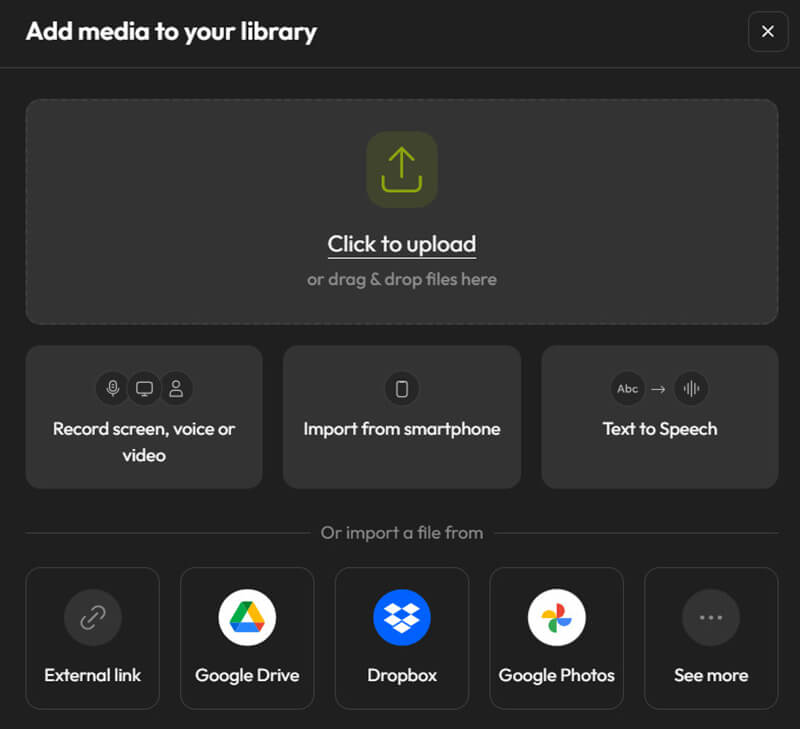
Перетягніть і помістіть відеофайл AVI на шкалу часу один за одним у порядку.
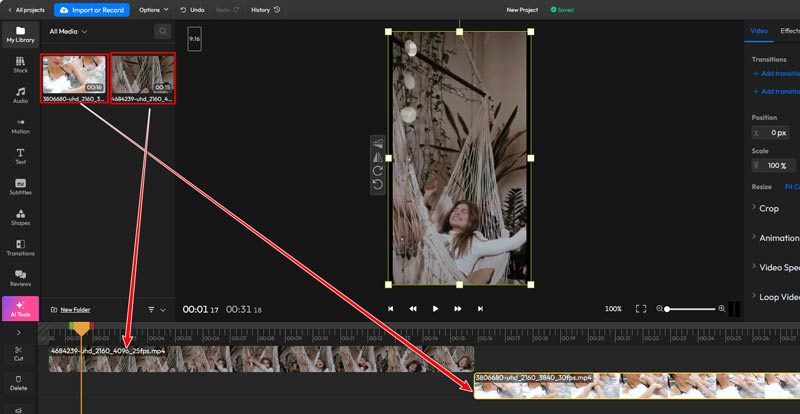
Після зміни порядку відеофайлів AVI можна попередньо переглянути відео, щоб перевірити та підтвердити ефект.
Коли ви задоволені об’єднаним відеофайлом AVI, експортуйте об’єднаний відеофайл у бажаному форматі. Щоб успішно завантажити відео, вам потрібно увійти на цей сайт. Крім того, під час використання безкоштовної версії до експортованого відео буде додано водяний знак. З цієї публікації ви можете дізнатися, як видалити водяний знак із відеофайлу.
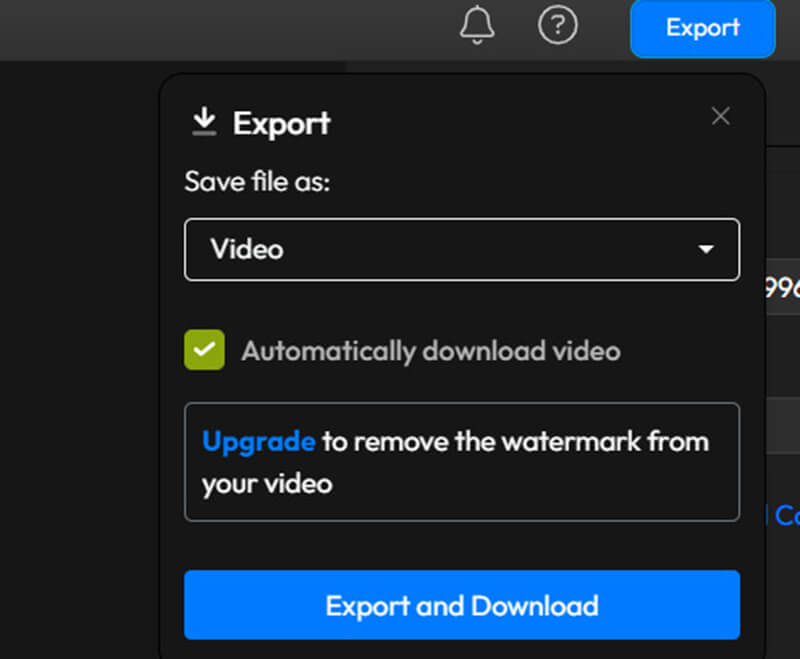
Flixer — це зручний інструмент для редагування веб-відео, який пропонує простий спосіб об’єднання файлів AVI. З мого досвіду, це ідеально підходить для швидкого редагування, коли у вас є базові потреби редагування. Інтуїтивно зрозумілий інтерфейс інструменту робить його доступним для всіх користувачів. Проте безкоштовна версія має водяний знак, а деякі розширені функції заблоковано за платним доступом.
Частина 3. FAQ
Як об'єднати файли AVI у VLC?
Ви можете об’єднати файли AVI у VLC за допомогою Відкрити декілька файлів варіант. Додайте файли AVI, виберіть конвертуватиі виберіть потрібний формат. Однак VLC не об’єднує файли без проблем і може призвести до певної втрати якості.
Як об’єднати два файли AVI на Mac?
На Mac ви можете використовувати QuickTime Player для об’єднання файлів AVI. Відкрийте перший файл, перетягніть другий файл у вікно першого та впорядкуйте кліпи. Потім експортуйте файл у бажаному форматі.
Висновок
Об’єднання файлів AVI не повинно бути складним процесом. Незалежно від того, чи ви обираєте преміальний інструмент, як-от ArkThinker Video Converter Ultimate, чи вибираєте один із безкоштовних онлайн-методів, кожен варіант пропонує свої унікальні переваги. Якщо ви шукаєте результат професійного рівня з додатковими функціями редагування, ArkThinker – це ваш шлях. Для швидкого та зручного об’єднання без інсталяції програмного забезпечення онлайн-злиття Clideo та Flixer є чудовою альтернативою. Об’єднавши свої файли AVI, ви зможете насолоджуватися безперервним переглядом, оптимізувати свої відеопроекти та зробити колекцію відео більш керованою.
Що ви думаєте про цю публікацію? Натисніть, щоб оцінити цю публікацію.
Чудово
Рейтинг: 4.8 / 5 (на основі 407 голоси)
Знайти більше рішень
Як обрізати файли AVI за допомогою онлайнових і офлайнових інструментів для обрізання відео Як можна застосувати кадрування відео в DaVinci Resolve 8 найкращих онлайн-відеорежимів для легкої зміни співвідношення сторін Як видалити текст із відео на телефоні, ПК та Mac 5 найкращих засобів для видалення небажаного аудіо та відео 3 найпростіших способи перевернути відео на iPhone, в Інтернеті та комп’ютеріВідносні статті
- Редагувати відео
- 2 способи кадрування розміру відео в CapCut [Посібник 2024]
- 3 способи видалити водяний знак із відео PowerDirector
- Як видалити водяний знак із відео Renderforest двома способами
- Водяний знак Movavi: повний посібник із його додавання та видалення
- Обріжте файл WMV за допомогою 4 простих методів для швидкого результату
- Як зробити коротке відео довшим за допомогою 3 різних методів
- Зациклюйте відео на iPhone, iPad, телефоні Android і комп’ютері
- Безкоштовне програмне забезпечення для редагування відео – 7 найкращих безкоштовних програм для редагування відео
- 3 програми для видалення водяних знаків TikTok для видалення водяних знаків TikTok
- Фільтр відео – як додати та встановити фільтр на відео 2024



